Werbung
Wenn du benutze Cortana 6 coolsten Dinge, die Sie mit Cortana in Windows 10 steuern könnenMit Cortana können Sie unter Windows 10 freihändig arbeiten. Sie können sie Ihre Dateien und das Internet durchsuchen lassen, Berechnungen durchführen oder die Wettervorhersage abrufen. Hier behandeln wir einige ihrer cooleren Fähigkeiten. Weiterlesen Sie werden ihre neue To-Do-Listen-Funktion lieben.
Cortana ist jetzt in die beliebte Wunderlist-Anwendung für die Verwaltung von Aufgabenlisten integriert. Machen Sie sich bereit, „Hey, Cortana“ zu sagen, und erledigen Sie mehr als zuvor.
Verbinden eines Wunderlist-Kontos
Sie können Cortana in wenigen einfachen Schritten den Zugriff auf Ihr aktuelles Wunderlist-Konto ermöglichen. Öffnen Sie Cortana So richten Sie Cortana ein und entfernen sie in Windows 10Cortana ist das größte Produktivitätswerkzeug von Microsoft seit Office. Wir zeigen Ihnen, wie Sie mit dem digitalen Assistenten von Windows 10 beginnen oder Cortana deaktivieren, um die Privatsphäre zu verbessern. Weiterlesen
entweder mit dem Suchfeld oder dem Symbol in Ihrer Taskleiste oder mit dem Sprachbefehl „Hey, Cortana“, wenn Sie diese Einstellung aktiviert haben.Geben Sie dann einen Befehl ein oder sprechen Sie ihn aus, z Erstellen Sie eine Einkaufsliste oder Zeig mir meine Aufgabenliste. Dadurch wird die entsprechende Liste erstellt oder angezeigt, und Wunderlist wird als verfügbare App angezeigt. Klicken Verbinden Sie sich, um mehr zu tun Wunderlist einrichten.

Wenn Sie bereits Wunderlist-Benutzer sind, können Sie sich mit Ihren Microsoft-, Facebook-, Google- oder Wunderlist-Anmeldeinformationen anmelden. Wenn Sie ein neuer Benutzer sind, wählen Sie die Konto erstellen Link, um Ihr Konto einzurichten. Klicken Sie dann auf Autorisieren Taste, um den Zugriff zu ermöglichen und Ja auf dem letzten Bildschirm, wenn Sie möchten, dass Ihr Benutzername und Ihr Passwort gespeichert werden.

Wenn Wunderlist bereits verbunden ist, wählen Sie die Machen Sie mehr in Wunderlist Verknüpfung.
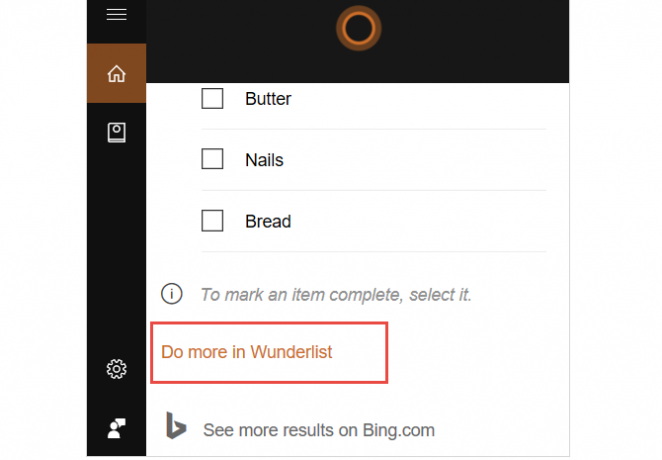
Verbinden der Wunderlist Desktop App
Wenn Sie derzeit die verwenden Wunderlist Desktop App für Windows 10 6 Einfache Zeitmanagement- und Produktivitäts-Apps für WindowsKönnte Ihr Computer Ihnen helfen, mehr Arbeit zu erledigen? Es kann sicherlich. Gute Organisationssoftware kann Sie produktiver machen. Es geht darum, klüger als härter zu arbeiten. Weiterlesen können Sie die beiden Anwendungen verbinden.
Öffnen Sie Cortana und wählen Sie Notizbuch > Verbundene Konten. Klicken Sie rechts neben Wunderlist auf aus Link zum Herstellen der Verbindung Auf. Drücke den Verbinden Schaltfläche auf dem nächsten Bildschirm.
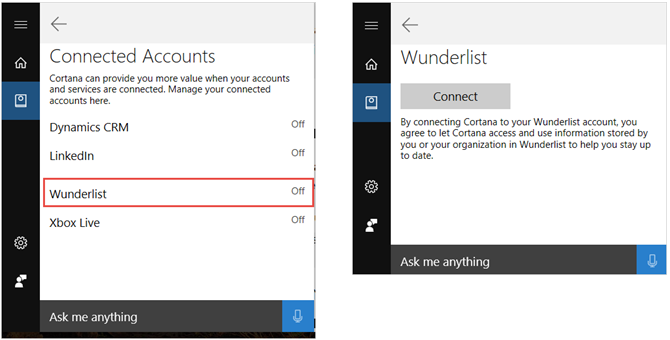
Sie folgen dann den Anweisungen auf dem Bildschirm, um den Zugriff auf Wunderlist zu ermöglichen. Genau wie beim Verbinden der obigen Webanwendung können Sie sich bei Ihrem vorhandenen Konto anmelden oder ein neues erstellen. Autorisieren Sie dann den Zugriff und wählen Sie eine Option zum Speichern Ihrer Anmeldeinformationen.
Installieren der Wunderlist Desktop App
Wenn Sie die Wunderlist-Desktop-App derzeit noch nicht haben, diese aber installieren möchten, können Sie dies direkt von tun die Wunderlist-Website. Wählen Sie Ihre Plattform aus und klicken Sie beim Öffnen des Microsoft Store auf Hol dir die App.

Alternativ können Sie die Microsoft Store-Anwendung öffnen, wenn sie auf Ihrem Computer installiert ist, und nach Wunderlist suchen. Wenn die App angezeigt wird, klicken Sie auf Erhalten Schaltfläche, um es zu installieren.
Listen und Aufgaben verwalten
Nachdem Sie Cortana mit Wunderlist verbunden haben, können Sie ganz einfach mit der Verwaltung Ihrer Aufgaben und Listen beginnen. Beachten Sie, dass nicht alle gängigen Befehle für die Verwaltung von Aufgabenlisten verfügbar sind. Es gibt jedoch definitiv nützliche, die dies können Halten Sie sich auf dem Laufenden So verwenden Sie neue Wunderlist-Ordner, um Ihre To-Do-Liste zu erweiternWunderlist hat ein großes Update mit zwei neuen Funktionen erhalten, die für eine gute App unerlässlich sind: Organisieren und schnelles Hinzufügen von Aufgaben. Helfen diese dabei, die Produktivitäts-App Ihrer Wahl zu werden? Weiterlesen .
Listen erstellen
Um mit Cortana eine neue Liste zu erstellen, greifen Sie einfach wie gewohnt auf die Anwendung zu. Ob Sie Anfragen oder eingeben möchten Verwenden Sie Sprachbefehle Siri vs Google Now vs Cortana für die Sprachsteuerung zu HauseUm herauszufinden, welche Sprachsteuerung zu Hause für Sie am besten geeignet ist und welcher Sprachassistent Ihren spezifischen Anforderungen entspricht, haben wir die Vor- und Nachteile für Siri, Google Now und Cortana vorgestellt. Weiterlesen werden beide funktionieren.
Anschließend können Sie Cortana anweisen, neue Listen zu erstellen, indem Sie den Namen der Liste eingeben oder sagen, die Sie erstellen möchten. Einige Beispiele hierfür sind: Urlaubsliste erstellen, Ereignisliste erstellen, oder Einkaufsliste erstellen. Sie sehen dann die Bestätigung der Aktion und die neue Liste wird sofort in Wunderlist angezeigt.

Aufgaben hinzufügen
Das Hinzufügen einer neuen Aufgabe mit Cortana ist genauso einfach wie das Erstellen einer Liste. Denken Sie daran, dass Sie beim Hinzufügen des Elements den Namen der Liste angeben müssen. Sie können Dinge wie tippen oder sagen Geschenk zur Weihnachtsliste hinzufügen, Einladungen zur Ereignisliste hinzufügen, oder Milch zur Einkaufsliste hinzufügen.
Wie beim Erstellen von Listen wird das Element direkt eingeblendet. Sie können den Artikelnamen bei Bedarf sofort bearbeiten, indem Sie auf klicken Bearbeiten Symbol.

Anzeigen von Listen
Ein weiterer praktischer Befehl, mit dem Cortana Sie unterstützen kann, ist das Anzeigen Ihrer vorhandenen Listen. Sie können tippen oder sagen Feiertagsliste anzeigen, Ereignisliste anzeigen, oder Einkaufsliste anzeigen. Dieser Befehl zeigt alle Elemente in Ihrer Liste an.
Sie können Cortana auch anweisen Alle Listen anzeigen und wählen Sie dann die aus, die Sie weiter anzeigen möchten.

Andere Details
- Um eine Aufgabe abzuschließen, müssen Sie Cortana bitten, die Liste anzuzeigen und dann das Kontrollkästchen für das Element manuell zu aktivieren. Sie können Cortana derzeit nicht anweisen, Elemente als abgeschlossen zu markieren.
- Um einer Liste mehrere Elemente hinzuzufügen, müssen Sie Cortana die Befehle einzeln geben. Wenn Sie tippen oder sagen, Milch, Käse und Butter zu meiner Einkaufsliste hinzufügenDiese werden als ein Element anstelle von drei separaten Elementen hinzugefügt.
- Um Aufgaben oder Listen zu löschen, müssen Sie dies manuell in Wunderlist tun. Cortana hat derzeit keine Möglichkeit, dies für Sie zu tun.
- Sie können mit Cortana auf Ihrem Android- oder iOS-Gerät dieselben Befehle verwenden, die unter Windows 10 verfügbar sind. Wenn Sie die beiden Anwendungen bereits auf Ihrem Computer verbunden haben, können Sie sofort auf Ihr Mobilgerät zugreifen. Wenn Sie sie nicht verbunden haben, führen Sie den gleichen Vorgang wie oben beschrieben auf Ihrem Gerät aus.
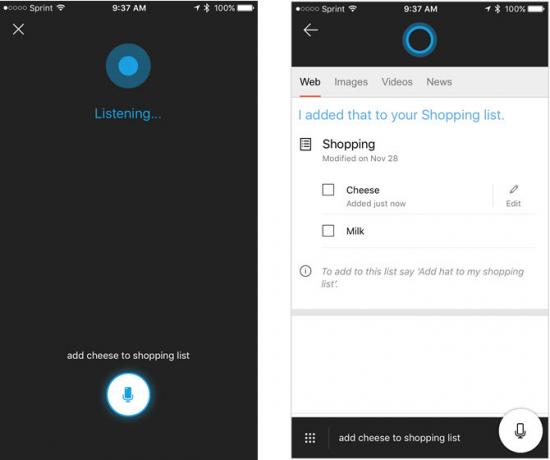
Verfügbarkeit der Integration
Damit Verbinde derzeit Cortana und WunderlistSie müssen über das Windows 10-Betriebssystem oder ein Android- oder iOS-Gerät in englischer Sprache und in den USA verfügen. Sie können jedoch Ändern Sie Ihre regionalen und Spracheinstellungen für Windows 10 manuell So ändern Sie die Standardsprache und -region in Windows 10Suchen Sie nach Möglichkeiten, Ihre Standardsprache und -region in Windows 10 zu ändern? Hier führen wir Sie Schritt für Schritt durch die Installation neuer Sprachen und den Wechsel zwischen vorhandenen Sprachen. Weiterlesen Zugriff auf diese Funktion außerhalb der USA.
Drücken Sie Windows-Taste + I. Um das Menü Einstellungen zu starten, gehen Sie zu Zeit & Sprache> Region & Sprache. Stellen Sie hier Ihren Standort auf ein Vereinigte Staaten und deine Sprache zu Englisch (USA). Beachten Sie, dass sich dadurch möglicherweise auch Ihre Standardtastatureinstellungen ändern.
Was halten Sie von der neuen Funktion?
Die Integration zwischen Cortana und Wunderlist kann Ihnen helfen Bleiben Sie auf dem Laufenden Wie Sie Cortana dazu bringen, Ihr Leben zu organisierenIhr Leben ist so komplex, dass Sie einen persönlichen Assistenten verdienen. Treffen Sie Cortana, Ihren virtuellen Assistenten, der bereit ist, Ihnen auf der Zunge zu dienen. Wir zeigen Ihnen, wie Sie Aufgaben effektiv an Cortana delegieren können. Weiterlesen .
Haben Sie diese neue Funktion schon ausprobiert? Lassen Sie uns wissen, was Sie davon halten und wie Cortana Ihnen hilft, besser organisiert zu sein!
Mit ihrem BS in Informationstechnologie arbeitete Sandy viele Jahre in der IT-Branche als Projektmanagerin, Abteilungsleiterin und PMO-Leiterin. Sie entschied sich dann, ihrem Traum zu folgen und schreibt nun ganztägig über Technologie.
